Analiza los drivers de terceros que tienes instalados en tu PC

Los drivers
de un ordenador son unos pequeños programas necesarios para que el
sistema operativo, el software, pueda comunicarse y trabajar con el
hardware, los componentes. Además, hay algunas aplicaciones que
funcionan a bajo nivel que, para poder funcionar en Windows, necesitan
instalar sus propios controladores en el sistema operativo. Esto hace
que poco a poco el número de drivers de terceros, no controlados por
Microsoft, vaya aumentando. Y a la larga, esto puede suponer un
problema.
Dentro del administrador de
dispositivos de Windows podemos ver todos los componentes que tenemos
instalados y conectados en el ordenador. Sin embargo, aquí no vamos a
poder ver, por ejemplo, los drivers que estén instalados de aplicaciones
que no utilicemos ni los controladores que hayan instalado otras
aplicaciones, como Sandboxie o VeraCrypt. Incluso hay virus que, para
funcionar, instalan certificados en el PC.
Normalmente no tiene por qué pasar nada, sin embargo, un driver en mal estado,
incompatible o desactualizado puede dar lugar a todo tipo de problemas,
como bloqueos del ordenador, pérdida de información, pantallazos azules
e incluso posibles brechas de seguridad.
Por ello, si queremos evitar que estos problemas nos afecten,
entonces debemos tener siempre controlados los drivers de nuestro PC. Y
la forma más sencilla de hacerlo es utilizar una sencilla herramienta
como DriverView.
Cómo ver una lista con todos los drivers de terceros de nuestro PC con DriverView
DriverView es una herramienta totalmente gratuita
desarrollada por Nirsoft cuya finalidad, como se indica en su nombre, es
mostrarnos una lista con todos los drivers que tenemos instalados en el
ordenador.
Esta aplicación es portable, gratis y está disponible tanto para
sistemas de 32 bits como de 64 bits. Podemos descargarla desde el siguiente enlace.
Una vez descargada esta aplicación la ejecutamos en nuestro
ordenador. En un instante podremos ver una lista completa con todos los
controladores que tenemos instalados en el ordenador. DriverView
mostrará con el fondo blanco aquellos de Microsoft que cuenten con una
firma digital válida, y de color rojo aquellos controladores con firmas
de terceros.

Para poder identificar fácilmente todos estos drivers podemos ordenar la lista por la columna «Company». También, dentro del apartado «View» encontraremos una opción que nos permite ocultar todos los controladores de Microsoft para ver solo los de terceros.
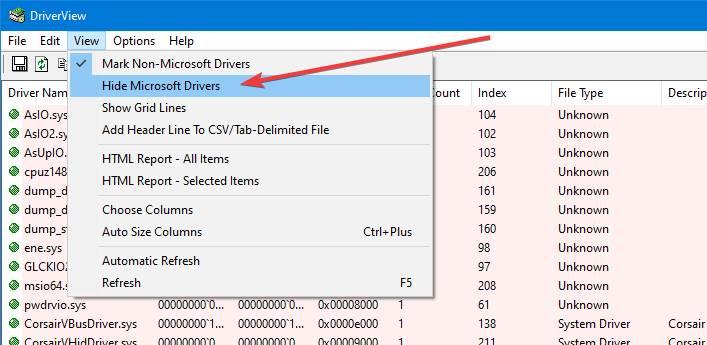
Ahora podremos ver una lista con todos los drivers de terceros no
firmados ni controlados por Microsoft. Estos drivers son los más
propensos a causar problemas en nuestro ordenador.
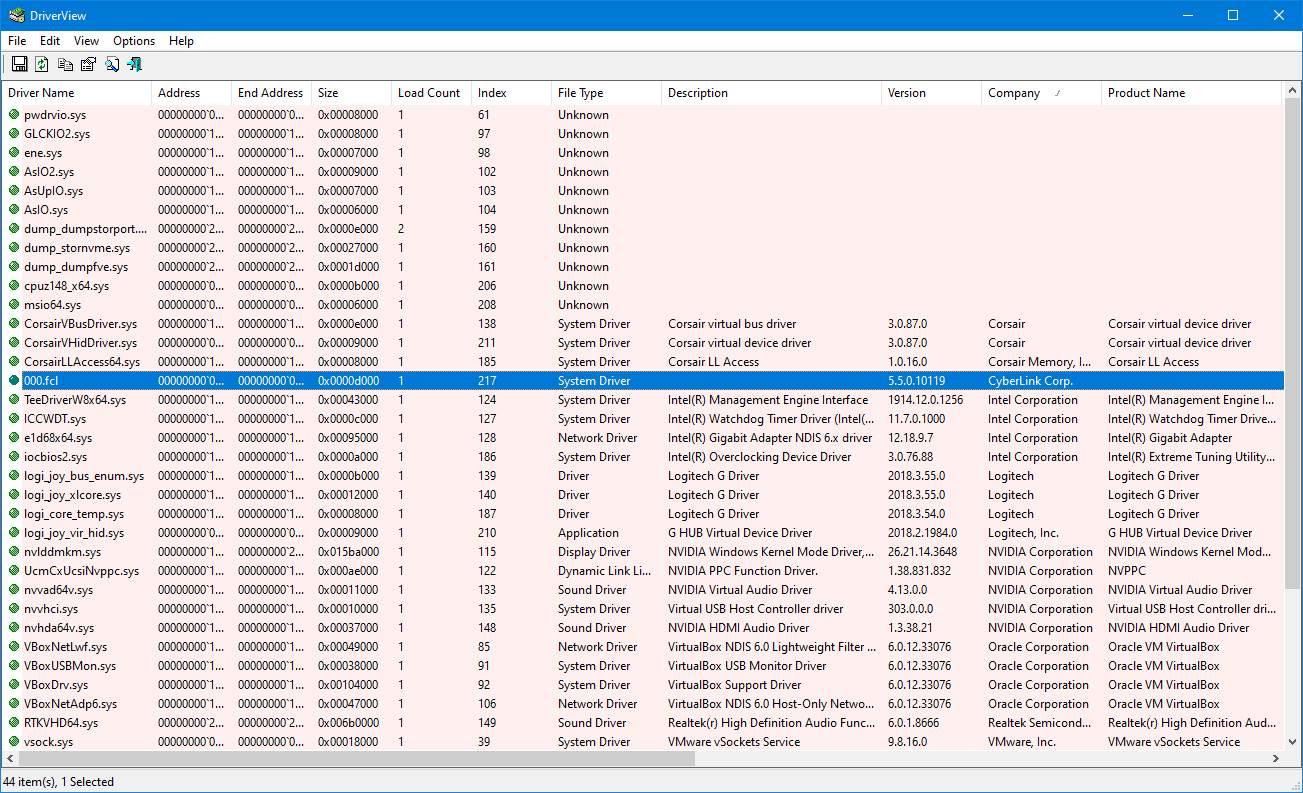
Seguro que muchos de ellos los identificamos fácilmente. Por ejemplo,
podremos ver los drivers de Corsair, Logitech, NVIDIA, VMware… todos
ellos drivers reconocidos. Sin embargo, puede que también tengamos otros
drivers desconocidos en el equipo. Puede que algunos de ellos no lleven
firma, como los que aparecen arriba, y otros que hayan sido instalados
por programas sin nuestro permiso.
Si hacemos doble clic sobre el driver que queramos podremos ver más
información detallada sobre el mismo. Por ejemplo, en los controladores
desconocidos podremos conocer más detalles sobre el desarrollador. En
nuestro caso, muchos de estos son de ASUS, el fabricante de la placa
base.
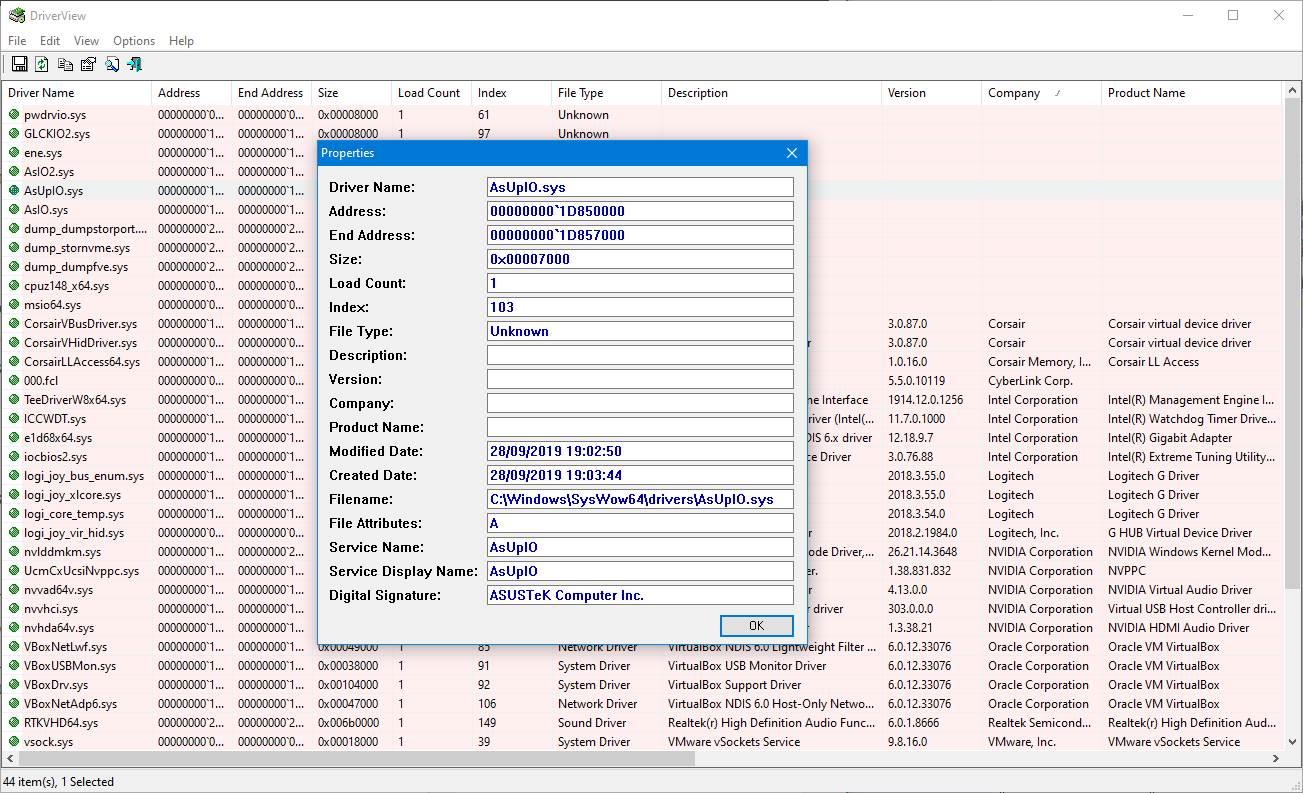
Ahora ya es responsabilidad nuestra investigar los drivers de
terceros para asegurarnos de que son drivers instalados por aplicaciones
de confianza. De encontrar controladores extraños o peligrosos,
entonces deberíamos pensar en desinstalarlos para evitar problemas.
https://www.softzone.es/programas/sistema/como-ver-drivers-terceros-instalados-windows-10/
Comentarios
Publicar un comentario